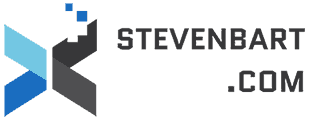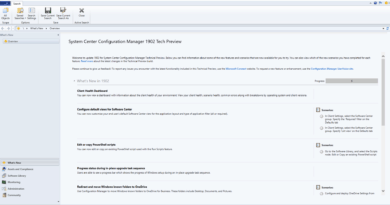Déployer Microsoft Edge Chromium avec Configuration Manager
Mis à jour 15.01.2020: Le canal « Stable » est disponible
Depuis SCCM 1910 Microsoft Endpoint Manager Configuration Manager (MEMCM) 1910, il est possible de gérer le déploiement de Microsoft Edge (Chromium) via la console, de la même manière d’Office 365.
1. Ouvrir la console MEMCM et aller dans « Bibliothèque de logiciels » -> « Gestion de Microsoft Edge » et cliquer sur le bouton « Créer une application Microsoft Edge »
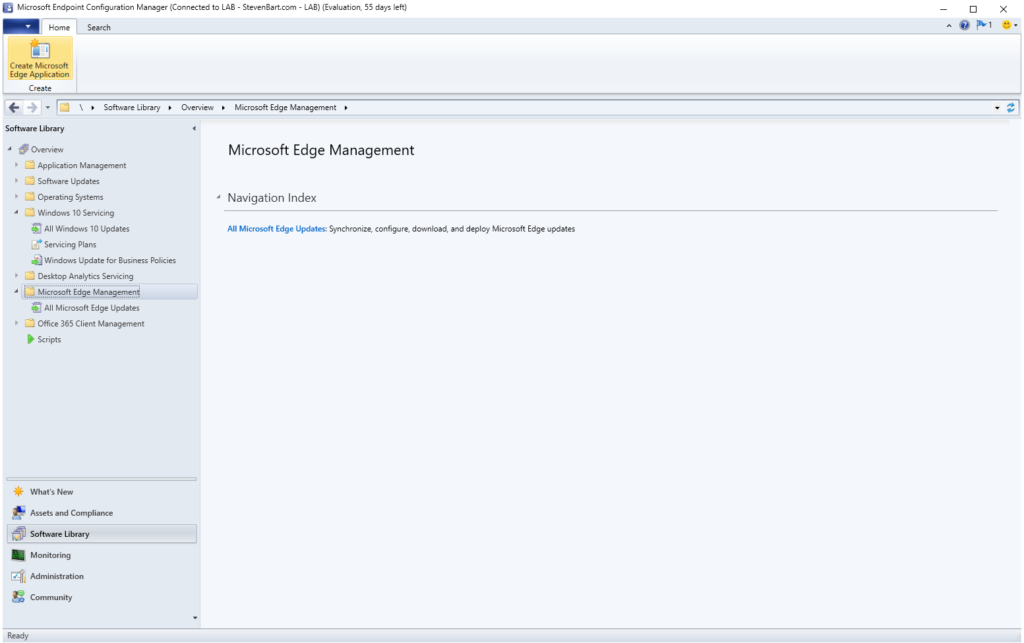
2. Entrer le nom de l’application, et le chemin où le contenu doit-être téléchargé
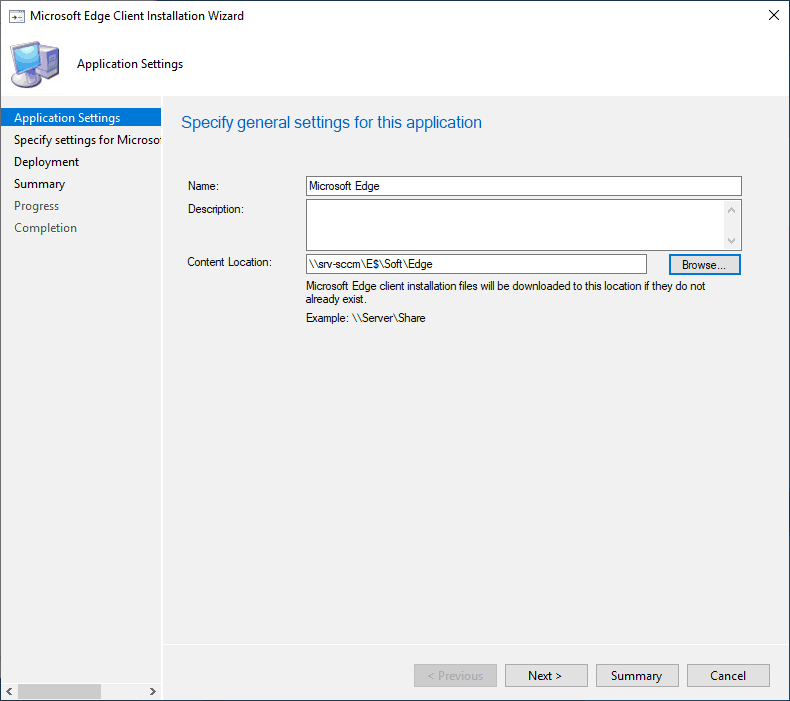
3. Ensuite on séléctionne le canal, il est possible de déployer plusieurs canaux (Dev, Bêta et Stable), ainsi que la version, dans mon cas je prends la dernière version Bêta disponible.
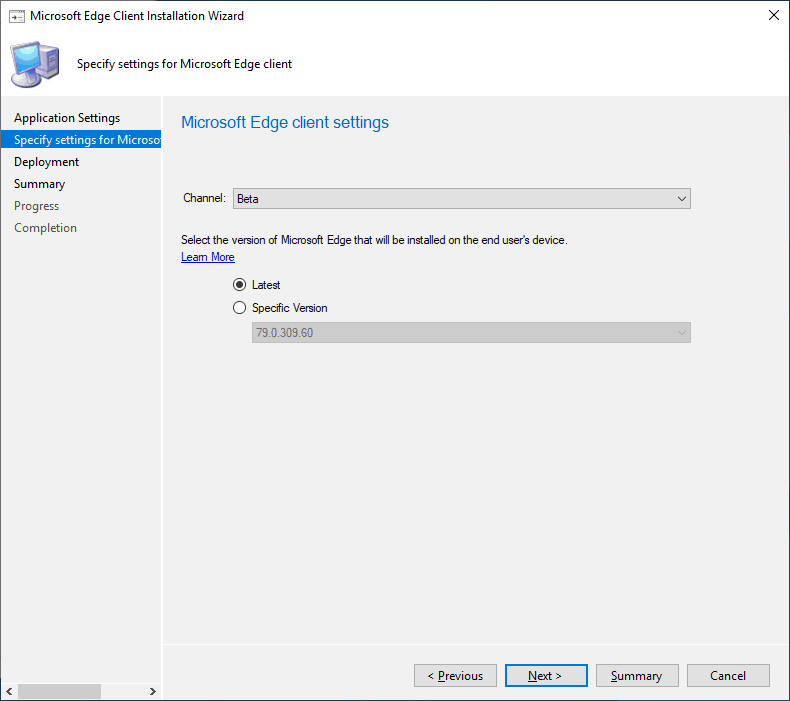
3. Ensuite on sélectionne si l’on désire déployer l’application immédiatement ou non
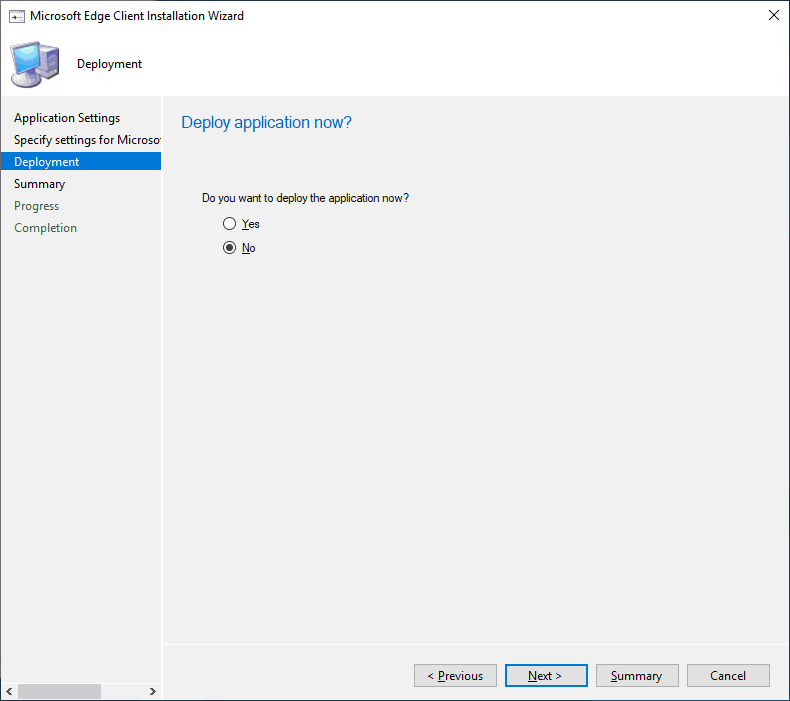
4. L’assistant va télécharger automatiquement les sources 64 bits et 32 bits, puis générer l’application.
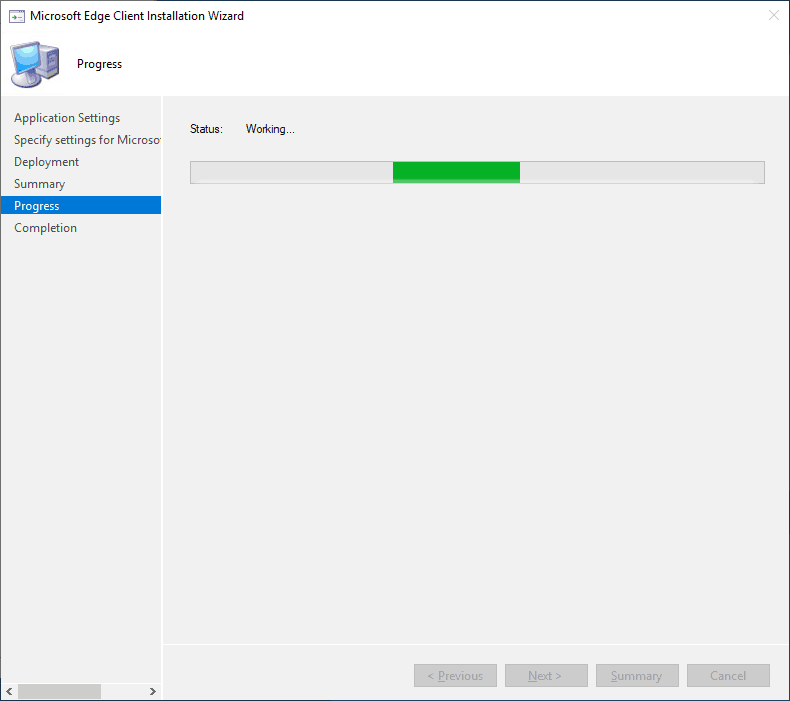
5. Notre application est disponible parmi les autres applications et prête à être déployées.
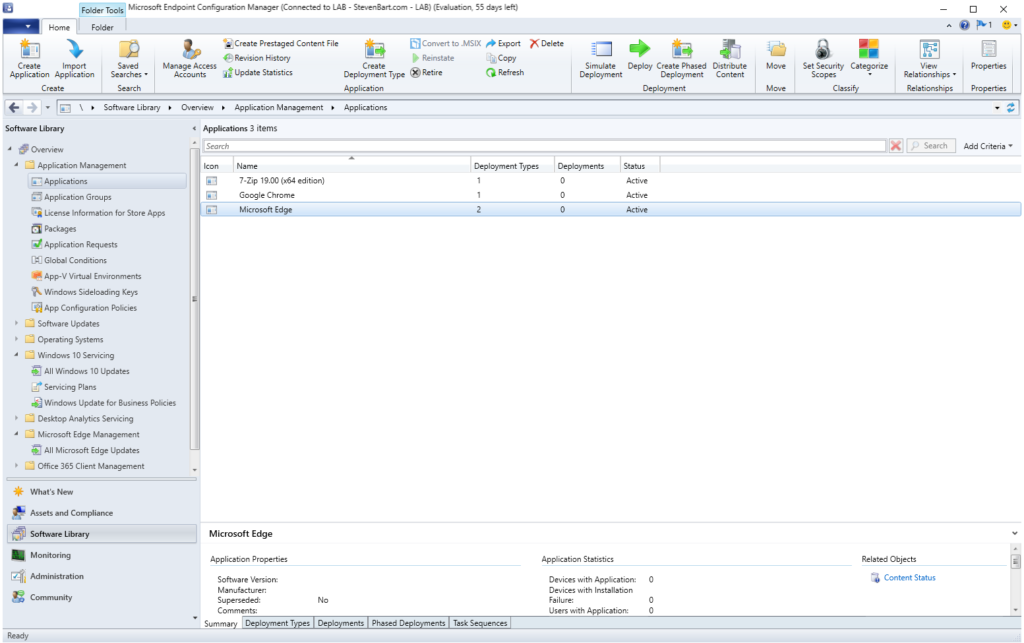
6. Vu que je suis perfectionniste, j’ai simplement ajouté le logo de Microsoft Edge dans l’application. (Le logo en 256px est dispo ici).
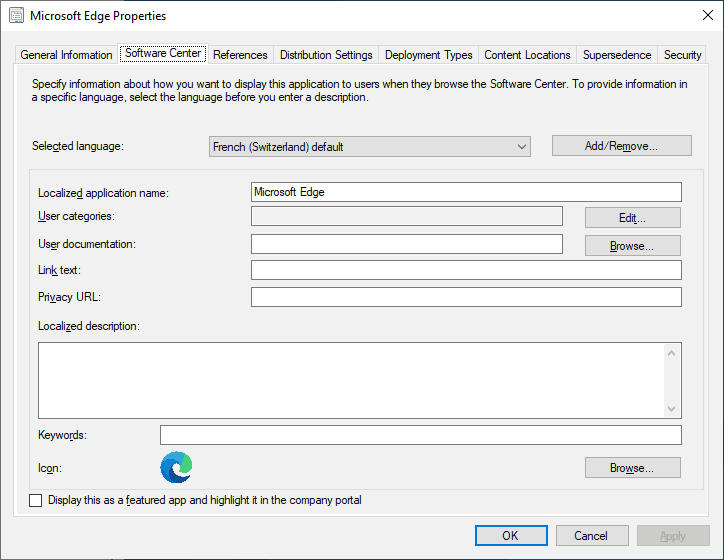
Pour les curieux, voici que l’assistant a crée dans notre dossier
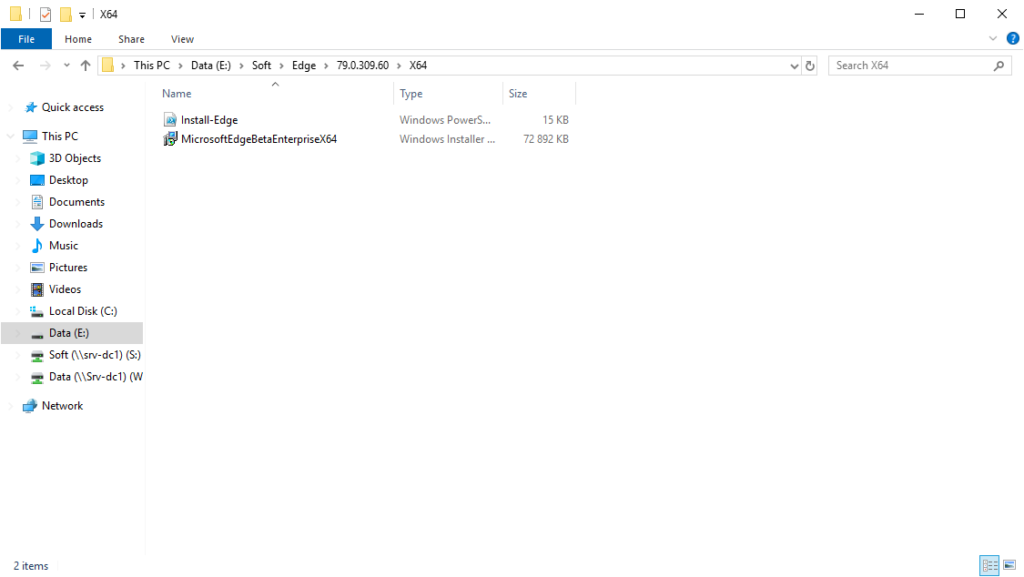
Et le script PowerShell qui est appelé de la façon suivante via le déploiement: powershell -File « .\Install-Edge.ps1 » -MSIName « MicrosoftEdgeBetaEnterpriseX64.msi » -ChannelID « {2cd8a007-e189-409d-a2c8-9af4ef3c72aa} »
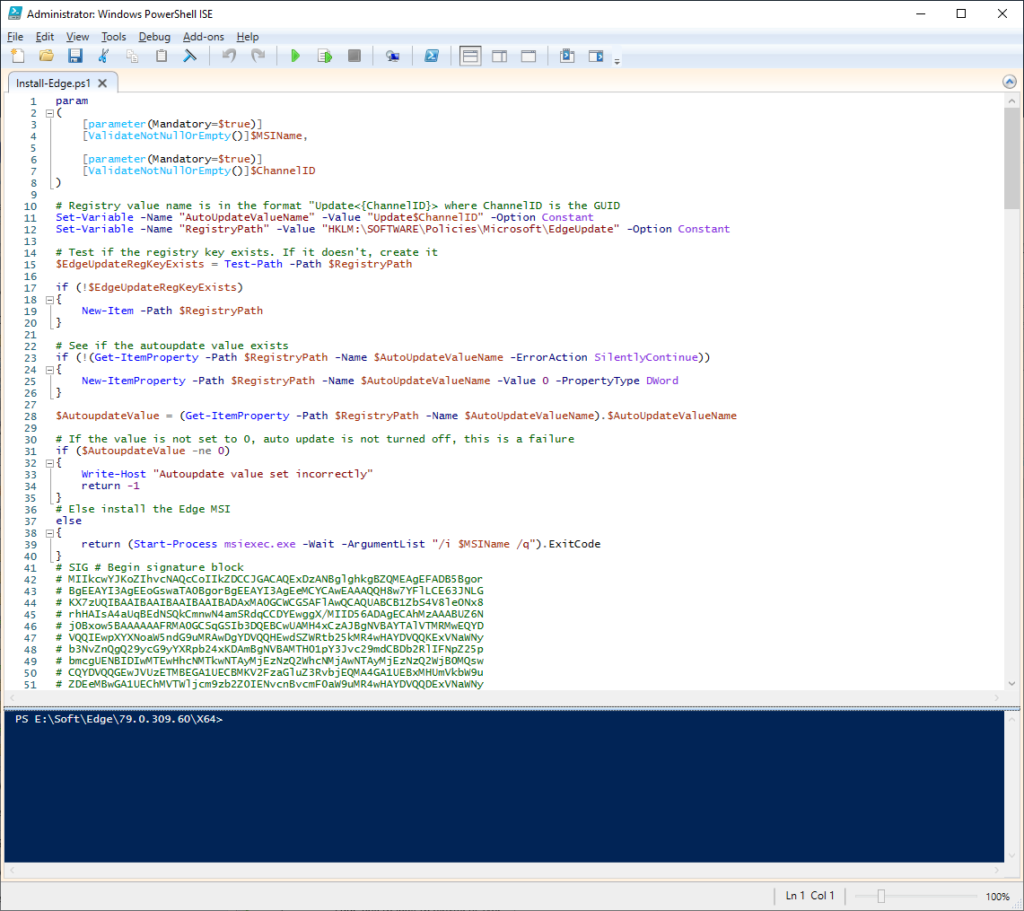

Fondateur de StevenBart.com – Suisse.
Je suis dans l’informatique depuis 2001, je travaille en tant qu’architecte poste de travail et m’occupe principalement de l’administration de MEMCM (SCCM), du déploiement en masse de postes de travail et d’applications. En savoir plus sur moi.